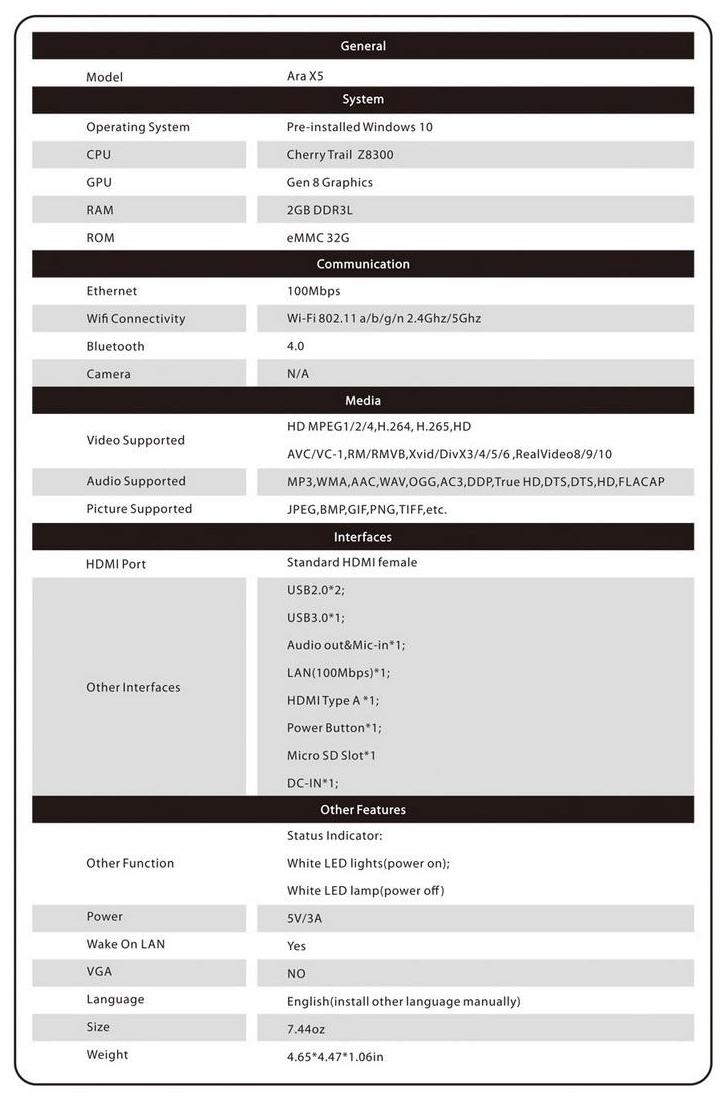Tronsmart Ara X5 をゲット!
 2019年7月30日、
ハードオフ
さいたま吉野町店で Windows TV box の
Tronsmart
Ara X5 の中古品が税込6,480円でした。
500円クーポンを使って、
税込5,980円でゲット!
しました。
2015年発売の製品で、実売価格は2万円くらいだったようです。
ですから、そんなに安く買えた訳じゃないです。
2019年7月30日、
ハードオフ
さいたま吉野町店で Windows TV box の
Tronsmart
Ara X5 の中古品が税込6,480円でした。
500円クーポンを使って、
税込5,980円でゲット!
しました。
2015年発売の製品で、実売価格は2万円くらいだったようです。
ですから、そんなに安く買えた訳じゃないです。
 [Intel Atom x5-Z8300] [RAM 2GB] [SSD 32GB] [Windows10 Home 64bit] の mini PC です。
CPU が Quad Core です。
2万円は出せないが、6千円なら納得かな。
[Intel Atom x5-Z8300] [RAM 2GB] [SSD 32GB] [Windows10 Home 64bit] の mini PC です。
CPU が Quad Core です。
2万円は出せないが、6千円なら納得かな。
ただし、RAM や SSD などの交換・増設は一切不可で、このまま使うしかないです。
左の写真で何ができるのか分かると思います。
外観はキズやスレがなく、新品同様でした。
右の写真の [化粧箱] も潰れはなく、綺麗でした。
付属品は [AC アダプタ] [HDMI ケーブル] でした。
[Quick Start Guide] が唯一の欠品ですが、これは無くても特に問題ないです。
購入動機は
foobar2000
の Music Server をこれで構築したい
です。
Android TV box を使うことも考えたのですが、2019年8月現在、Android 版 foobar2000 にはサーバ機能がないし、また、Android 版で動くマトモな DLNA サーバアプリもないのです。
こうなると、Windows10 が動く mini PC が必要となり、本機に白羽の矢を立てたのです。
目論見通り動作すれば24時間365日稼働し続ける Music Server となります。
システム確認とバックアップ
-
購入時のシステム状態確認
-
Windows10 Home 64bit が入っていました。
バージョンは 1809 でした。
-
入っているはずの
KODI
アプリはインストールされていませんでした。
-
[ドキュメント] フォルダにドライバソフト一式があったことより、前オーナがシステムを 1809 にクリーンインストールした可能性が高いです。
-
KODI はフリーアプリなので、必要になれば、いつでもインストールできます。
今回の目的 (Music Server 構築) には KODI は不要です。
-
C ドライブの全容量は27.9GB、残り容量は 10GB くらいでした。
-
Windows Update を使って 1903 バージョンにアップデート
-
約12時間と長時間かかりましたが、無事、Windows10 Home 64bit 1903 バージョンにアップデートできました。
-
ダウンロードするデータが 7GB ほどあるので、これが C ドライブに入ると残り容量が 3GB になってしまいます。
-
Windows10 のアップデートにはストレージ容量が 10GB 必要で、このままではアップデートできません。
-
USB ポートに 64GB USB メモリを挿入して増設ストレージとして、アップデートを実行しました。
アップデートが終われば取り外しできます。
一時的に使うだけです。
-
不要になった一時ファイルを削除しました。
主に 1809 バージョンのバックアップデータです。
もう 1809 バージョンに戻すつもりはないのでバッサリ削除しました。
-
C ドライブの全容量は27.9GB、残り容量は 16GB になりました。
-
回復ドライブを作成
-
回復ドライブ
というのは Windows10 システムとドライバなどのバックアップです。
アプリはバックアップされません。
-
一番クリーンな状態と思える 1903 バージョンへのアップデート直後の状態を回復ドライブにしました。
-
回復ドライブが無い状態でシステムがクラッシュしても、このマシンは既にデジタル認証済のため、クリーンインストールすることも可能です。
-
この場合、ドライバを別途インストールする必要がありますが、おそらく、ほとんど Windows10 が自動インストールしてくれると思います。
-
と言うことで、この回復ドライブは念のための作成です。
使ってみました
-
 デザインなど
デザインなど
-
Apple TV
や
Android TV box
と同じような四角いデザインです。
-
115×120×27mm とコンパクトで、CD ケースより一回り小さいです。
重さも 211g と、とても軽いです。
-
消費電力が少なくファンレスの静音 mini PC です。
-
CPU は
Intel Atom x5-Z8300
です。
Atom 系列ですが Quad Core で、動作はかなりマシになっています。
-
ネットワークインタフェース
-
有線 LAN は 100BASE-TX です。
LAN/USB 変換により、内部で USB バスにつながっています。
-
Wi-Fi は IEEE901.11a/b/g/n に対応しています。
11n は 2.4GHz / 5GHz いずれも対応しています。
-
BlueTooth は 4.0 対応です。
-
駆動電源は DC5V 3A (max) です。
-
付属 AC アダプタは [型式 LY024SPS-050300UV] [入力 AC100〜240V 50/60Hz] [出力 DC5V 3A] です。
-
適合 DC プラグは [外径5.5mm / 内径2.1mm] です。
-
 ボタンと端子
ボタンと端子
-
前面側には [USB2.0 端子]×2個、[オーディオ端子] [電源ボタン] があります。
-
この [USB2.0 端子] はキーボードやマウス用でしょう。
-
後面側には [DC 入力端子] [LAN 端子] [HDMI 出力端子] [USB3.0 端子] [microSD スロット] があります。
-
この [USB3.0 端子] は HDD などのストレージ用でしょう。
-
BIOS を起動するには、以下のように操作します。
USB ポートに接続したキーボードと [電源] ボタンで操作します。
| 操作 |
表示されるメニュー |
| [ESC] キーを押しながら電源 ON |
BIOS メインメニュー |
| [DEL] キーを押しながら電源 ON |
| [F7] キーを押しながら電源 ON |
ブートデバイスの選択メニュー |
-
使ってみて
-
Windows10 としては極小の RAM 2GB でマトモに動くか心配でしたが、そこそこ動作しています。
-
SSD のおかげか、電源 ON から普通程度の時間で立ち上がります。
-
アプリを多数入れてガンガン使うのは無理と思いますが、単機能用途には使えそうな気がしました。
-
ちょこっと操作するだけなら、[Bluetooth マウス] か [ワイヤレスマウス] だけつないで、必要なら [スクリーンキーボード] で文字入力すればよいです。
-
[スクリーンキーボード] とはソフトキーボードです。
スマホで文字入力に使うキーボードのようなものです。
-
[スタート]→[Windows 簡単操作] に [スクリーンキーボード] があります。
foobar2000 でオーディオ専用 DLNA サーバ化
-
foobar2000
アプリを使うと Music Server (オーディオ専用 DLNA サーバ) が構築できます。
-
今までは [Core-i3 デスクトップ PC] を Music Server にして24時間365日連続稼働していました。
-
当然ですが、[大きくて邪魔] [か弱い 2.5" HDD が回り続け] [ファンの音が煩い] [電力消費量が心配] が悩みでした。
-
Ara X5 に foobar2000 をインストール
-
サーバとして使うので寝られると困ります。
-
Windows10 の [歯車]→[システム]→[電源とスリープ] で [スリープ:なし] に設定します。
-
ここで、同時に [画面:10分] と設定します。
[画面:なし] では、天板が熱くなり消費電力が増すことがわかりました。
-
[歯車]→[システム]→[電源とスリープ]→[電源の追加設定]→[電源ボタンの動作を選択する] と辿り、以下の設定をします。
-
[電源ボタンを押したときの動作:シャットダウン] に設定します。
-
[現在利用可能ではない設定を変更します] をクリックして、[高速スタートを有効にする] のチェックを外します。
-
動作試験
-
見事!何の問題もなく良好動作して、パソコンとの置き換えが成功しました!!!
-
デスクトップ PC サーバであった
4つの悩みは一挙に解決しました!!!
-
超コンパクトなサーバが構築できたことにより、ステレオラックの片隅に設置可能となりました。
-
念のため、[デスクトップ PC サーバ] と [本機] で音を聴き比べました。
-
目論見通り24時間365日稼働し続ける Music Server となりました。
これで6千円なので満足です!
仕様など
-
レビュー記事
-
ファームウェア関連
-
その他
-
仕様
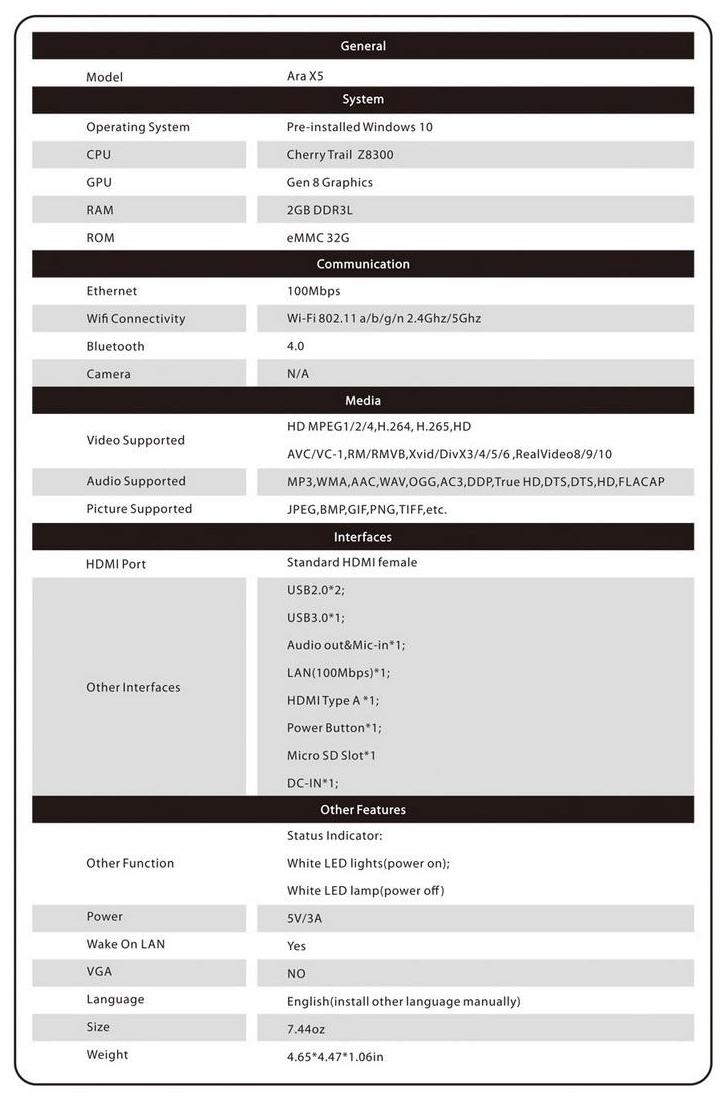


 デザインなど
デザインなど
 ボタンと端子
ボタンと端子
 2019年7月30日、
ハードオフ
さいたま吉野町店で Windows TV box の
Tronsmart
Ara X5 の中古品が税込6,480円でした。
500円クーポンを使って、
税込5,980円でゲット!
しました。
2015年発売の製品で、実売価格は2万円くらいだったようです。
ですから、そんなに安く買えた訳じゃないです。
2019年7月30日、
ハードオフ
さいたま吉野町店で Windows TV box の
Tronsmart
Ara X5 の中古品が税込6,480円でした。
500円クーポンを使って、
税込5,980円でゲット!
しました。
2015年発売の製品で、実売価格は2万円くらいだったようです。
ですから、そんなに安く買えた訳じゃないです。
 [Intel Atom x5-Z8300] [RAM 2GB] [SSD 32GB] [Windows10 Home 64bit] の mini PC です。
CPU が Quad Core です。
2万円は出せないが、6千円なら納得かな。
[Intel Atom x5-Z8300] [RAM 2GB] [SSD 32GB] [Windows10 Home 64bit] の mini PC です。
CPU が Quad Core です。
2万円は出せないが、6千円なら納得かな。